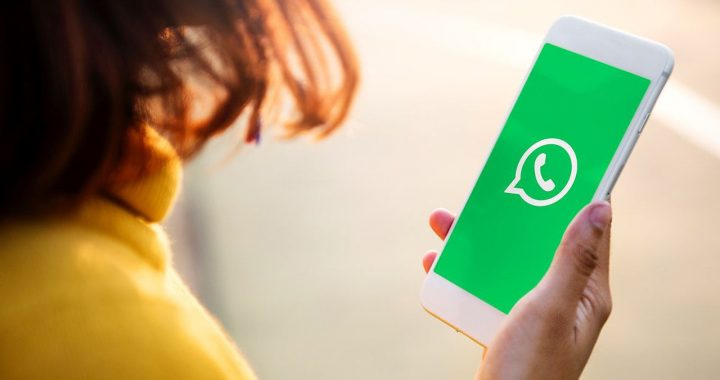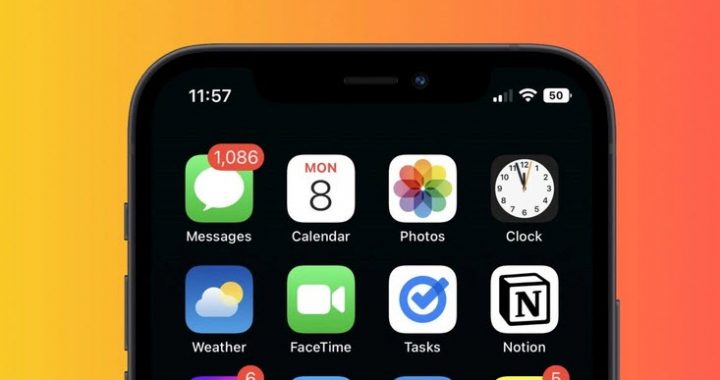Discord Nedir, Ne İşe Yarar?
8 min readÜcretsiz bir uygulama olan Discord, Skype ve Teamspeak gibi hizmetlerin sesli sohbet özelliklerini, anlık mesajlaşma hizmetlerinin yazılı sohbet özellikleriyle birleştirir. Masaüstü veya mobil uygulama olarak mevcuttur. Discord’a, Chrome ve Firefox gibi web tarayıcılarındaki web tabanlı bir uygulama aracılığıyla da erişilebilir.
Discord Nedir?
Discord, Skype veya TeamSpeak gibi programlara veya Slack gibi profesyonel iletişim platformlarına benzer bir sohbet uygulamasıdır. Özellikle video oyunu oyuncularına yöneliktir ve onlara birbirlerini bulma, oyunu koordine etme ve oynarken konuşma yolları sağlar. Video görüşmeleri, sesli sohbeti, metni destekler ve kullanıcıların istedikleri gibi iletişim kurmalarına olanak tanır.
Discord, özellikle PC oyunları oynamaya çalışıyorsanız kullanışlıdır. Uygulama sohbeti oldukça kolaylaştırır, diğer insanları bulmanıza yardımcı olur ve hızlı iletişim için onları arkadaş listenize eklemenizi sağlayacak arama işlevleri sunar. Pek çok insan Discord’u sadece oyun oynarken birbirleriyle konuşmak için değil, aynı zamanda organizasyonel ve sosyal bir araç olarak da kullanır.
Discord, çoklu bir platformdur ve Discord’u nerede olursanız olun kullanabilirsiniz. Windows, Mac, Android, iOS ve hatta Linux için ücretsiz olarak indirilebilir. Ayrıca, indirmeden de doğrudan bir web tarayıcısında üzerinden Discord’u kullanabilirsiniz.
Discord’u Diğer Platformlardan Ayıran Nedir?
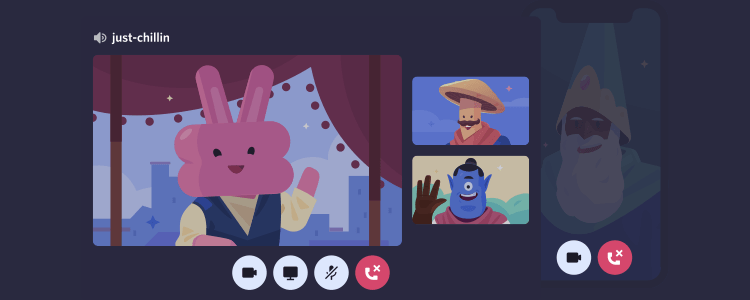
Discord, çevrimiçi oyuncular için TeamSpeak, Mumble ve Ventrilo gibi sesli sohbet hizmetlerine ücretsiz bir alternatif olarak piyasaya sürülmüştür. Bu hizmetler, oyun klanlarının, loncalarının ve diğer grupların, üyeleri arasında IP üzerinden Ses (VoIP) iletişimini kolaylaştırır. Oyuncular oyunlarda yerleşik olarak bulunan, genellikle daha düşük kaliteli ve özelliksiz sesli iletişim araçlarını kullanmak yerine birlikte oynamak için bu hizmetleri kullanır.
VoIP hizmetleri genellikle ücretsiz olmayan bir sunucuya ihtiyaç duyar. Bazı barındırma şirketleri, normal bir oyun sunucusu kiralandığında ücretsiz bir VoIP sunucusu sağlar. Ancak, genellikle TeamSpeak, Mumble veya Ventrilo sunucusunu çalıştırmanın bir maliyeti vardır.
Discord, benzer bir hizmeti ücretsiz olarak sunar. Discord uygulamasını indirmek ücretsizdir, bir Discord hesabına kaydolmak ücretsizdir ve herkes ücretsiz olarak bir Discord sunucusu oluşturabilir.
Discord Nasıl Kullanılır?
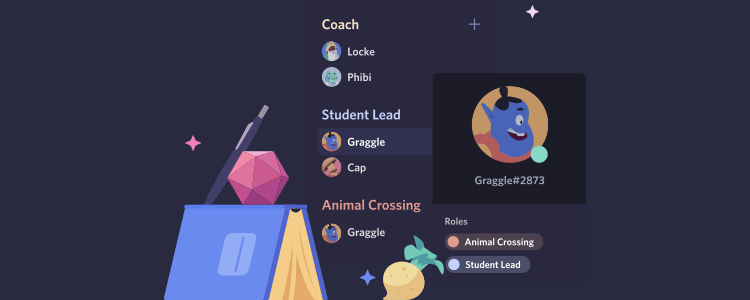
Discord‘u kullanmaya başlamanın ilk adımı, onu seçtiğiniz cihaza indirmek ve bir hesap açmaktır. Discord’un kullanımı tamamen ücretsizdir.
Hesabınızı oluştururken, hesabınızı başkaları tarafından kullanılmasını önlemek ve güvende tutmak için güçlü ve güvenli bir parola kullanmanızda ve “İki Faktörlü Kimlik Doğrulama” ayarlamanızda fayda vardır.
Oturum açtıktan sonra, ayarlar menüsünden çeşitli diğer seçeneklere erişebilirsiniz. Ekranın sol alt köşesindeki dişli çark simgesine tıkladığınızda, her türlü ayarı değiştirebilirsiniz. Bu ayarlara; gizlilik ayarları, yetkili uygulamalar, video ayarları ve daha fazlası dahildir. Çevrimiçi ortamda güvende kalmak istiyorsanız, önce gizlilik ayarlarına bakmanız gerekir. Bu alandan Discord’u doğrudan mesajları tarayacak ve uygunsuz herhangi bir şey almanızı engelleyecek şekilde ayarlayabilirsiniz.
Genel sunucular kullanıyorsanız, sunucu üyelerinin size istenmeyen mesajlar göndermesini veya sizi arkadaş olarak eklemesini devre dışı bırakmayı da seçebilirsiniz.
Discord Sunucusu Nedir?
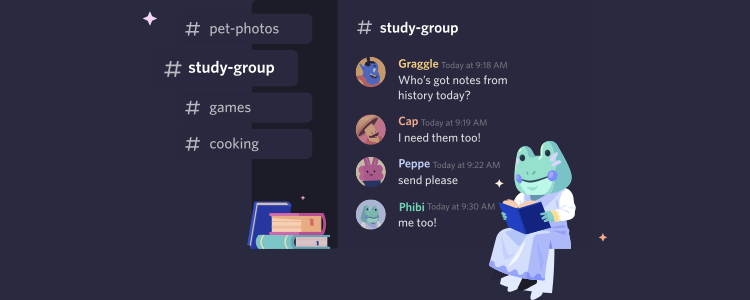
Discord sunucusu, insanların oyunlar hakkında sohbet etmek için bir araya gelebilecekleri veya oyun oynarken arkadaşlarıyla konuşmak için ses kanallarını kullanabilecekleri ücretsiz alanlardır. Burada her türden sunucu olduğunu görebilirsiniz. Örneğin, oyun geliştiricilerinin genellikle oyunları için çalışan sunucuları vardır, böylece benzer düşünen oyuncular bir araya gelip oyunu tartışabilir ve yeni arkadaşlar edinebilir.
Ayrıca sizi davet edebilecekleri kendi Discord sunucusuna sahip klanları, toplulukları ve insan gruplarını da bulabilirsiniz.
Discord Sunucusu Nasıl Oluşturulur?
Discord’a arkadaşlarınızı davet etmek için kullanabileceğiniz kendi sunucunuzu oluşturma seçeneği de mevcuttur.
Kendi Discord sunucunuzu oluşturmak için aşağıdaki adımları izleyebilirsiniz:
- Discord’a giriş yapın.
- Sol taraftaki yeşil artı simgesini tıklayın ve “Create a server – Sunucu oluştur” u tıklayın.
- Oluşturulduktan sonra, yeni kanallar eklemek için “Text channels- Metin kanalları” ve “Voice channels- Ses kanalları” altındaki artı simgesini tıklayabilirsiniz.
- Ayrıca, sunucu adının altında, sunucu ayarlarına erişebileceğiniz bir açılır menü de bulacaksınız.
Sunucu ayarlarından güvenilir arkadaşlar için yönetici yetkileri ayarlamak da dahil olmak üzere üyeler için roller oluşturabilirsiniz. Ayrıca, yeni kullanıcıların spam yapmasını veya uygunsuz mesajlar göndermesini durdurmak için denetim seviyeleri de ayarlayabilirsiniz. Hatta özel emojiler ekleyebilir ve sunucunuz için başka bir yerde de paylaşabileceğiniz bir pencere öğesi oluşturabilirsiniz.
Discord sunucunuz oluşturulduktan sonra, metin kanalına veya ses kanalına sağ tıklayın ve ardından arkadaşlarınıza bir davet göndermek için davet et’e tıklayın veya başkalarının sunucunuza katılmasına yardımcı olacak bir bağlantı oluşturun. Sunucunuza kimin katılacağına dikkat etmek istiyorsanız, bir son kullanma süresi, maksimum kullanım sayısı belirleyebilir ve hatta üyeliği geçici yapmayı seçebilirsiniz.
Bir Discord Sunucusuna Nasıl Katılabilirim?
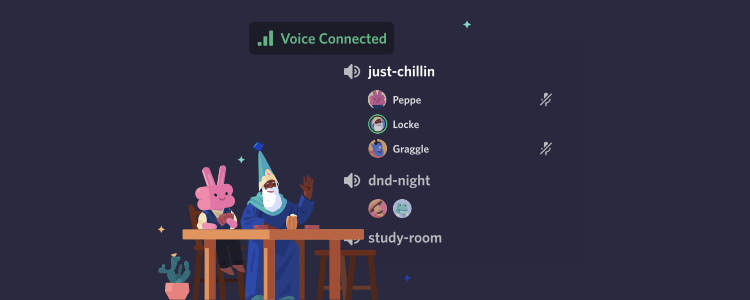
Discord sunucusu oluşturmak gibi, bir Discord sunucusuna katılmak da oldukça kolaydır.
Bir Discord sunucusuna katılmak için önce bir arkadaşınızdan veya sunucu sahibinden bir davet almanız gerekir. Bu yüzden sizin için bir bağlantı oluşturmalarını isteyin. Daha sonra sunucunun solundaki artı işaretine tıklayın ve “Join a server – Sunucuya katıl” düğmesine tıklayın. Bu, bağlantıyı girmenize ve başlamanıza olanak tanır.
Bağlantı çalışmazsa, bunun nedeni size süresi dolmuş bir kod gönderilmesi veya sunucudan yasaklanmış olmanız olabilir.
Birden fazla Discord sunucusuna da üye olmanız mümkündür. Üyelik maksimum 100 sunucu ile sınırlıdır.
Discord’da Sunucu Nasıl Silinir?
Oluşturduğunuz Discord sunucusunu kaldırmak için:
- Sol bölmedeki listeden sunucuyu seçin.
- Sunucu adının yanındaki aşağı oku seçin.
- Sunucu adının yanındaki aşağı oku seçin.
- Delete Server – Sunucuyu Sil‘i seçin.
- İstendiğinde sunucu adını yeniden girin.
- Onaylamak için Delete Server – Sunucuyu Sil‘i seçin.
Discord’a Nasıl Arkadaş Eklerim?
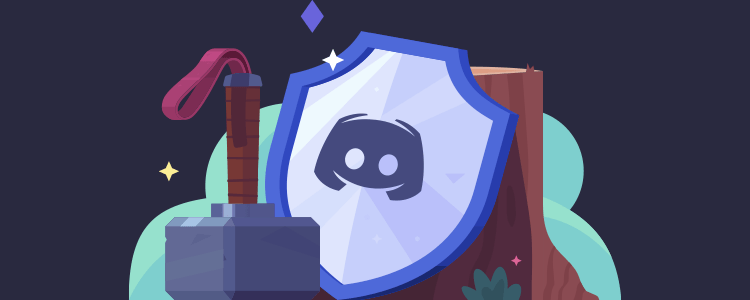
Discord’da kaydolduğunuzda bir kullanıcı adı belirlersiniz. Bu, Discord etiketinizin yalnızca bir parçasıdır. Discord, seçtiğiniz isme ek olarak bu formatta dört rakam ekler: Kullanıcı adı # 1234.
Numaralar da dahil olmak üzere arkadaşınızın tam Discord etiketine sahipseniz, bir arkadaşlık isteği gönderebilirsiniz:
- Discord’u açın.
- Sol üst köşedeki Home – Ana Sayfa simgesini seçin.
- Friends – Arkadaşlar’ı seçin.
- Select Add Friend – Arkadaş Ekle‘yi seçin ve arkadaşınızın tam Discord etiketini girin, ardından Send Friend Request – Arkadaşlık İsteği Gönder’i seçin.
- Arkadaşınız, isteği kabul edene kadar Pending – Beklemede sekmesinde görünür.
Discord’da Diğer Hizmetlerden Arkadaşlarınızı Nasıl Bulursunuz?
Discord’un masaüstü sürümü, Discord hesabınızı Battle.net, Steam ve Reddit gibi diğer hizmetlere bağlamanıza olanak tanır.
Hesapları bağlamanız gerekmez, ancak bu, arkadaşlarınızı bulmanızı kolaylaştırır. Xbox One gibi bazı hesapları bağlamak, arkadaşlarınızın diğer platformda ne oynadığınızı görmesini de sağlar.
Discord’daki hesapları bağlamak için Add Friend – Arkadaş Ekle ekranının altındaki Connect Accounts – Hesapları Bağla’yı seçin.
Bu size bağlanmak istediğiniz hesap türünü seçme seçeneği sunar. Ayrıca Discord profilinizde hangi bağlı hesapları görüntülemek istediğinizi de seçebilirsiniz.
Hesaplarınızı bağladığınızda, Discord otomatik olarak arkadaş listenizi diğer hizmetten çeker ve arkadaşlarınızdan herhangi birinin Discord’da olup olmadığını kontrol eder. Birini bulursa, arkadaşlık isteği gönderebilirsiniz.
Ekran Paylaşımı İçin Grup Aramaları Nasıl Yapılır?
Discord, sunuculara ek olarak, arkadaşlarla özel olarak iletişim kurmak için doğrudan mesajları (DM) ve küçük arkadaş gruplarıyla iletişim kurmak için grup doğrudan mesajlarını destekler. Bunlar sunuculardan ayrı olarak bulunur, bu nedenle sizin ve arkadaşlarınızın bu özelliği kullanmanız için aynı sunucunun üyesi olmanız gerekmez.
Arkadaşlarınızla özel sesli sohbet, görüntülü sohbet ve ekran paylaşımı için bir grup DM oluşturmak için:
- Discord’u açın.
- Sol üst köşedeki Home – Ana Sayfa simgesini seçin.
- Friends – Arkadaşlar‘ı seçin.
- Uygulamanın sağ üst köşesindeki New Group DM – Yeni Grup DM simgesini seçin.
- Davet etmek istediğiniz arkadaşları seçin, ardından Create Group DM – DM Grubu Oluştur‘u seçin.
- Sesli arama başlatmak için telefon simgesini seçin. Veya bir video görüşmesi başlatmak için video kamera simgesini seçin.
- Aramayı bitirdiğinizde bitirmek için Leave Call – Aramadan Ayrıl‘ı seçin.
Bir Discord grup DM’sine aynı anda en fazla on kişi katılabilir, bu nedenle bu, küçük grupların ayrı bir sunucu oluşturmadan iletişim kurması için iyi bir yoldur. Bir aramada ondan fazla kişinin aynı anda olmasını istiyorsanız, Discord sunucusunda bir ses kanalı oluşturun ve onu kullanın.
Discord Botları
Discord, resmi olarak onaylanmış topluluk yönetimi ve üçüncü taraf programları olan sunucu yönetimi araçlarına sahiptir. Bunlara Discord botları denir. Tipik olarak, botlar sunucu sahiplerine denetim araçları sağlar ve diğer uygulamalarla (ör. YouTube veya Twitch) entegrasyona izin verir. Ayrıca, telefon görüşmeleri yapmak ve Fortnite gibi oyunlar için oyuncuların kariyer istatistiklerini görüntülemek gibi yararlı işlevler sağlayan resmi olmayan Discord botları da (bazıları ücretsiz ve bazıları ücretli) vardır.